|
LILAS DES IMPRESSIONS
Ringrazio Bigi per avermi permesso di tradurre i suoi tutorial
qui puoi trovare qualche risposta ai tuoi dubbi. Se l'argomento che ti interessa non è presente, ti prego di segnalarmelo. Questo tutorial è stato scritto con PSP X2, ma può essere eseguito anche con le altre versioni di PSP. Per tradurlo, ho usato PSP X. Il copyright del tutorial appartiene all'autrice. Il copyright della traduzione è mio. Occorrente: A scelta due tube di donna, uno dei quali dovrebbe essere un misted. Il resto del materiale qui I tubes che ho usato sono di Lut. Gli altri tubes sono di Guismo, Dieter&Marion (©Pixelio.de) e Silke. Filtri: Andrew's Filter 1 qui Andrew's Filter 59 qui Andrew's Filter 61 qui DSB Flux qui Filters Unlimited 2.0 qui Alien Skin Xenofex 2 qui Ti servirà anche Animation Shop qui  Metti la selezione nella cartella Selezioni. 1. Apri una nuova immagine trasparente 800 x 600 pixels. Scegli due colori dai tuoi tubes. Imposta il colore di primo piano con un colore scuro (il mio #6207a2) e il colore di sfondo con un colore chiaro (il mio ##bea8bd). Passa il colore di primo piano a Gradiente di primo piano/sfondo, con i seguenti settaggi: 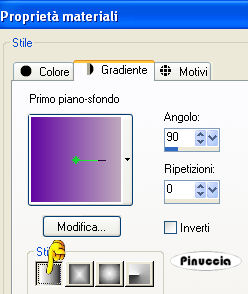 Riempi  l'immagine trasparente con il gradiente. l'immagine trasparente con il gradiente.2. Effetti>Plugins>Filters Unlimited 2.0 - Andrew's Filter 1 - Breaking Away. 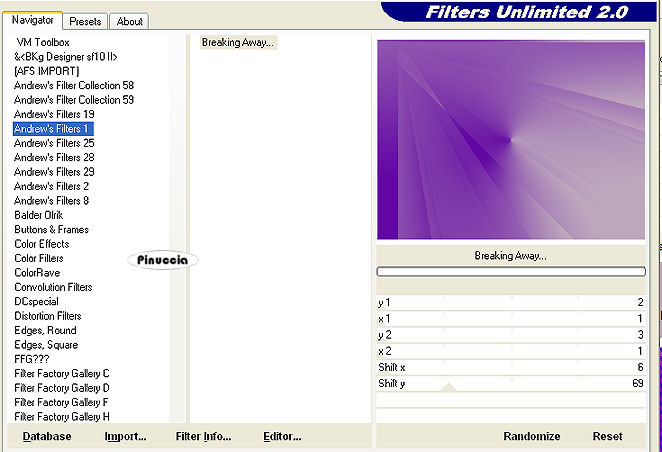 Livelli>Duplica. 3. Effetti>Plugins>Filters Unlimited 2.0 - Andrew's Filter 59 - Into The Extreme: 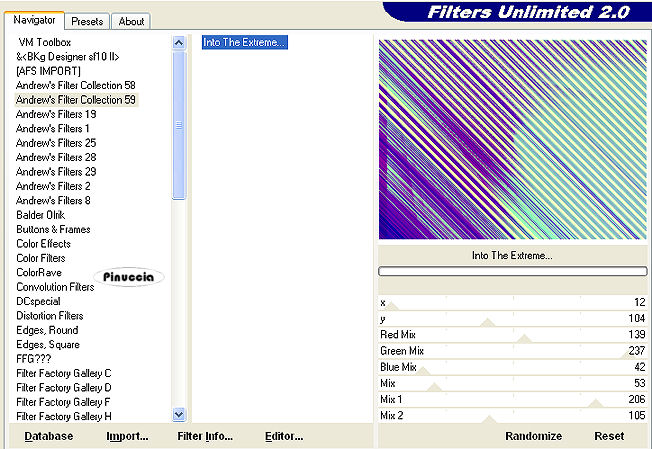 Cambia la modalità di miscelatura di questo livello in Luce diffusa. 4. Apri la maschera "maskcameron_indie1" e minimizzala. Torna al tuo lavoro. Livelli>Nuovo livello raster. Riempi  il livello con il gradiente. il livello con il gradiente.Livelli>Nuovo livello maschera>Da immagine, apri il menu sotto la finestra di origine e vedrai la lista dei files aperti. Seleziona la maschera con i seguenti settaggi:  Livelli>Unisci>Unisci gruppo. Effetti>Effetti 3D>sfalsa ombra:  5. Livelli>Nuovo livello raster. Cambia i settaggi del gradiente:  Riempi  il livello con il gradiente. il livello con il gradiente.Effetti>Plugins>Filters Unlimited 2.0 - Andrew's Filter 61 - Into a Solar Storm: 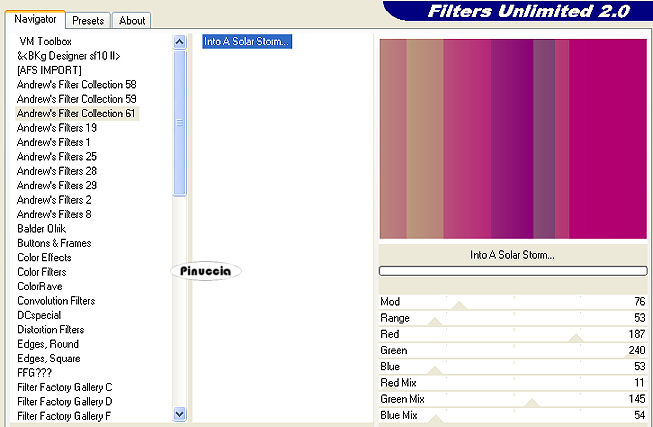 Regola>Tonalità e Saturazione>Viraggio:  Cambia la modalità di miscelatura di questo livello in Filtra, e abbassa l'opacità al 50%. 6. Apri il file di sfondo "hgtexture_10" e vai a Modifica>Copia. non chiuderlo perchè ti servirà ancora Torna al tuo lavoro e vai a Modifica>Incolla come nuovo livello. Cambia la modalità di miscelatura di questo livello in Luce netta. 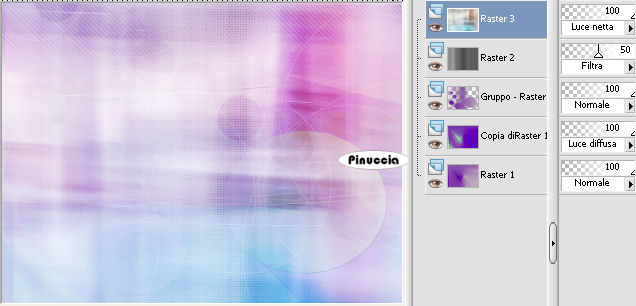 7. Apri il tube "mds6854 Background Feuerwerk_Enzian" e vai a Modifica>Copia. Torna al tuo lavoro e vai a Modifica>Incolla come nuovo livello. Spostalo  nell'angolo in alto a destra. nell'angolo in alto a destra.Cambia la modalità di miscelatura di questo livello in Luminanza (esistente), e abbassa l'opacità al 55% 8. Apri il tube "cal-guis-paris1-8112008" e vai a Modifica>Copia. Torna al tuo lavoro e vai a Modifica>Incolla come nuovo livello. Immagine>Ridimensiona, al 120%, tutti i livelli non selezionato. (se stai usando altri tube, prima di copiarli ridimensiona o ingrandisci da 600 a 600 pixels di altezza). Regola>Messa a fuoco>Metti a fuoco. Rinomina questo livello "Torre". 9. Livelli>Nuovo livello raster. Cambia nuovamente i settaggi del gradiente. 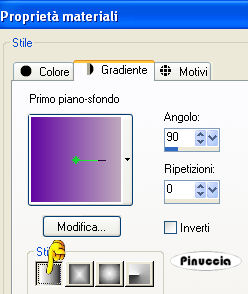 Riempi  il livello con il gradiente. il livello con il gradiente.Effetti>Plugins>DSB Flux - Linear Transmission, con i seguenti settaggi. 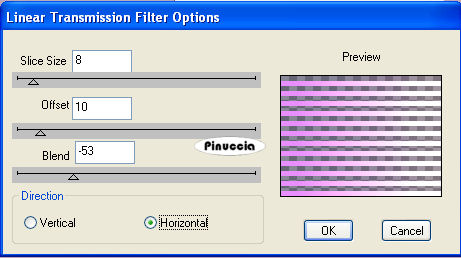 Apri la maschera "mask_fv_02" e minimizzala. Torna al tuo lavoro. Livelli>Nuovo livello maschera>Da immagine. Seleziona la maschera con i seguenti settaggi:  Livelli>Unisci>Unisci gruppo. Ripeti Livelli>Nuovo livello maschera>Da immagine. Seleziona la maschera con gli stessi settaggi. Livelli>Unisci>Unisci gruppo. Cambia la modalità di miscelatura di questo livello in Luce diffusa, 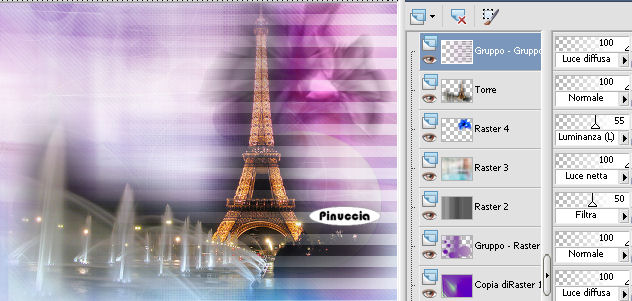 10. Apri il tube "SKF_Bubbles212.08" e vai a Modifica>Copia. Torna al tuo lavoro e vai a Modifica>Incolla come nuovo livello. Cambia la modalità di miscelatura di questo livello in Luce diffusa. 11. Apri il tube "la_wordart 12" e vai a Modifica>Copia. Torna al tuo lavoro e vai a Modifica>Incolla come nuovo livello. Spostalo  come nel mio esempio. come nel mio esempio. 12. Apri il tube misted. Ridimensionalo o ingrandiscilo a 600 pixels di altezza. Regola>Messa a fuoco>Metti a fuoco. Modifica>Copia. Torna al tuo lavoro e vai a Modifica>Incolla come nuovo livello. Spostalo  a sinistra, in modo che non copra il testo. a sinistra, in modo che non copra il testo.Cambia la modalità di miscelatura di questo livello in Sovrapponi. 13. Livelli>Nuovo livello raster Selezione>Carica/Salva selezione>Carica selezione da disco. Cerca e carica la selezione "la_B28 Select1". 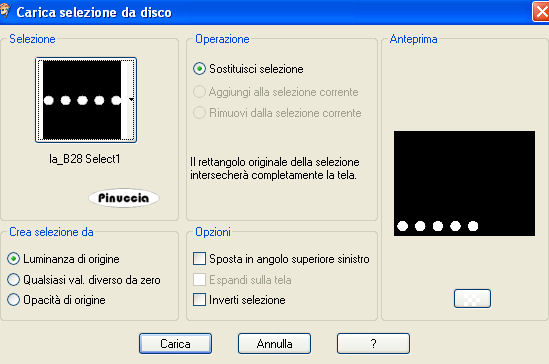 Effetti>Effetti 3D>sfalsa ombra: 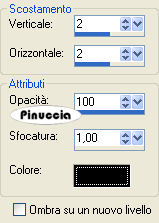 Mantieni selezionato. Attiva nuovamente il file di sfondo "hgtexture_10" e vai a Modifica>Copia. Torna al tuo lavoro e vai a Modifica>Incolla nella selezione. Selezione>Inverti. Premi sulla tastiera il tasto CANC. Selezione>Deseleziona. Prendi nota dei valori di Tonalità (H) e Saturazione (S) del colore di primo piano. 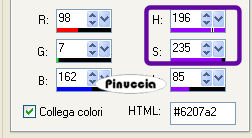 Regola>Tonalità e saturazione>Viraggio e trascrivi i valori annotati nelle rispettive caselle: 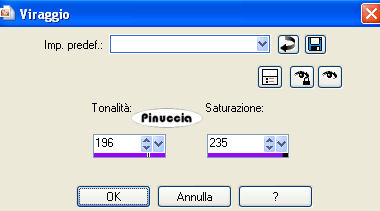 Cambia la modalità di miscelatura di questo livello in Moltiplica. 14. Apri il secondo tube. Ridimensionalo a 570 pixels di altezza. Regola>Messa a fuoco>Metti a fuoco. Modifica>Copia. Torna al tuo lavoro e vai a Modifica>Incolla come nuovo livello. Spostalo  a destra. a destra.Effetti>Effetti 3D>Sfalsa ombra: 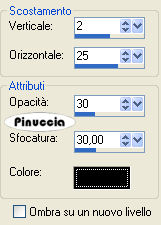 15. Apri una nuova immagine trasparente 800 x 600 pixels. Immagine>Aggiungi bordatura, 1 pixel, simmetriche, con il colore nero. Immagine>Aggiungi bordatura, 15 pixels, simmetriche, con il colore di sfondo. Seleziona questo bordo con la bacchetta magica  , tolleranza e sfumatura 0. , tolleranza e sfumatura 0.Effetti>Effetti artistici>Mezzitoni: 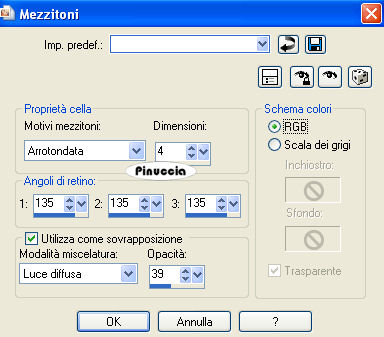 Mantieni selezionato. Effetti>Effetti 3D>Smusso a incasso. 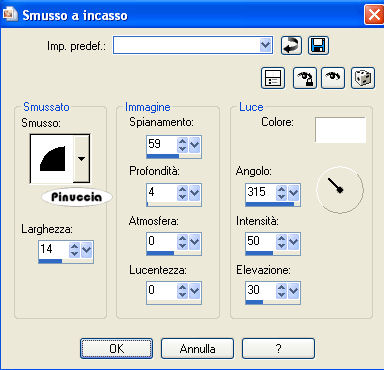 Selezione>Deseleziona. 15. Immagine>Aggiungi bordatura, 1 pixel, simmetriche, con il colore nero. Immagine>Aggiungi bordatura, 20 pixels, simmetriche, con il colore di sfondo. Seleziona questo bordo con la bacchetta magica  , tolleranza e sfumatura 0. , tolleranza e sfumatura 0.Effetti>Plugins>Filters Unlimited 2.0 - Andrew's Filters 1 - Colours of a Fairground: 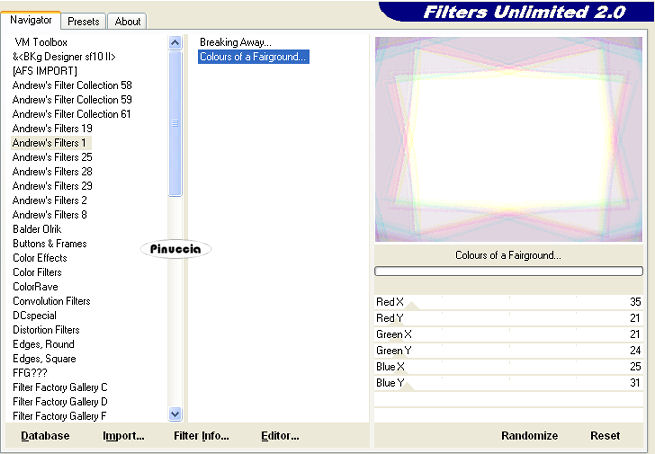 Regola>Tonalità e Saturazione>Viraggio, con i settaggi precedenti. Selezione>Inverti. Effetti>Effetti 3D>Sfalsa ombra:  Selezione>Deseleziona. Immagine>Aggiungi bordatura, 1 pixels, simmetriche, con il colore nero. Modifica>Copia. Torna al tuo lavoro. 17. Immagine>Dimensiona tela: 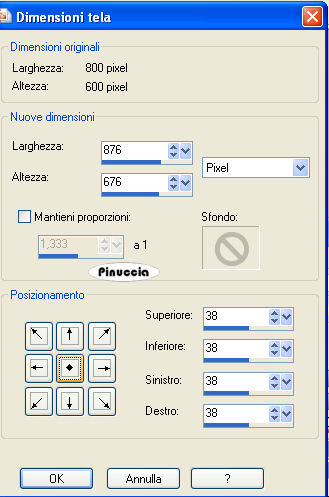 Modifica>Incolla come nuovo livello. Selezione>Seleziona tutto. Selezione>Modifica>Contrai - 38 pixels. Premi il tasto CANC. Selezione>Deseleziona. Aggiungi eventuali copyright delle tue immagini, il tuo nome e/o il tuo watermark. 18. Attiva il livello "Torre". Effetti>Plugins>Alien Skin Xenofex 2 - Constellation: 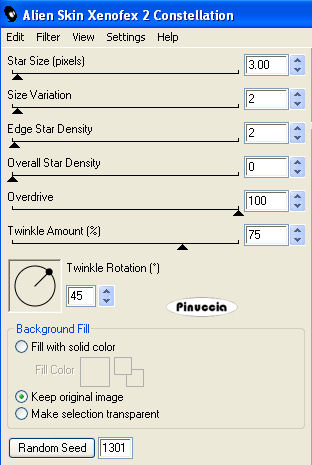 Livelli>Unisci>Unisci visibile. Modifica>Copia. Apri Animation Shop e vai a Modifica>Incolla>Incolla come nuova animazione. Torna in PSP. Modifica>Annulla azione Constellation. Ripeti l'Effetto Constellation, con gli stessi settaggi, ma cliccando una volta su Random Seed. 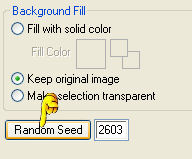 Modifica>Copia Unione. Torna in Animation Shop e vai a Modifica>Incolla>Incolla dopo il fotogramma corrente. Di nuovo in PSP. Modifica>Annulla azione Constellation. Ripeti l'Effetto Constellation cliccando su Random Seed. Modifica>Copia Unione. Per finire, in Animation Shop: Modifica>Incolla>Incolla dopo il fotogramma corrente. Controlla il risultato cliccando su Visualizza  e salva in formato gif. e salva in formato gif.Se hai problemi o dubbi, o trovi un link non funzionante, o anche soltanto per un saluto, scrivimi. 2 Luglio 2009 |




